Achtergrond Google Chrome op pc aanpassen
Artikel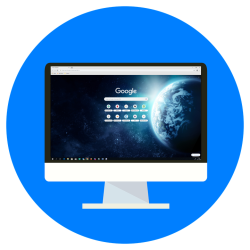
Maak Google Chrome persoonlijk met een zelfgekozen achtergrond of verbeter het kleurcontrast.
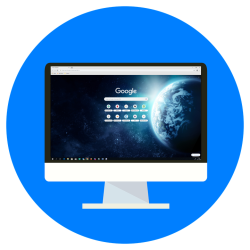

Achtergrond Chrome
Is de browser wat saai of is tekst niet goed leesbaar? Het is dan handig om de achtergrond of kleuren in de browser te veranderen. Sommigen vinden een tekst in een lichte kleur op een donkere achtergrond beter leesbaar dan andersom. U kunt dan de donkere modus instellen om het contrast te verbeteren. Of maak het uiterlijk van het internetprogramma juist leuker met een mooie achtergrond. Google heeft een schat aan foto's en tekeningen om uit te kiezen. Ook kunt u een eigen foto instellen. Handig en leuk!
Thema als achtergrond instellen
Geef de browser zo een andere achtergrond:
- Open de browser Google Chrome.
- Klik rechtsonder op Chrome aanpassen of op het pictogram van een potlood.
- Klik onder 'Vormgeving' op Thema wijzigen.
- Kies een categorie, bijvoorbeeld Effen kleuren, Kunst of Texturen.
- Selecteer de gewenste achtergrond.
De achtergrond verandert meteen.
Foto instellen als achtergrond
Stel zo een eigen foto in als achtergrond in Chrome:
- Open de browser Google Chrome.
- Klik rechtsonder op Chrome aanpassen of op het pictogram van een potlood.
- Klik onder 'Vormgeving' op Thema wijzigen.
- Klik op Een afbeelding uploaden.
- Selecteer de foto die u wilt instellen.
- Klik op Openen.
De browser heeft nu de gekozen foto als achtergrond.
Kleurcontrast in Chrome verbeteren
Schakel zo in de browser Chrome de donkere modus in:
- Open de browser Chrome.
- Klik rechtsonder op Chrome aanpassen of op het pictogram van een potlood.
- Klik rechts op Donker.
- Klik op het kruisje om de instellingen te sluiten.
De donkere modus staat meteen aan. Hierdoor staat witte tekst op een donkere achtergrond. Toch spijt? Klik op het potloodje > Licht.
Kleur van browser veranderen
De tabbladen, instellingen en zoekbalk hebben een eigen kleur. Ook deze kunt u aanpassen:
- Klik rechtsonder op Chrome aanpassen of op het pictogram van een potlood.
- Onder de kleurmodus staan cirkeldiagrammen in verschillende kleuren. Klik op de gewenste kleur.
De kleuren van de browser veranderen meteen.
Bent u geholpen met dit artikel?
Laat weten wat u van dit artikel vond, daarmee helpt u de redactie van SeniorWeb én andere gebruikers van de website.
Meer over dit onderwerp
Hoog contrast in Chrome
Zorg voor betere leesbaarheid van websites in de browser Chrome met de extensie 'Hoog contrast'. Hiermee past u het kleurenschema van webpagina's aan.
Lettergrootte Chrome aanpassen
Is een tekst op een website lastig leesbaar? In de browser Chrome kunnen internetters de lettergrootte aanpassen. Zo leest het allemaal net wat fijner.
Bekijk meer artikelen met de categorie:
Meld u aan voor de nieuwsbrief van SeniorWeb
Elke week duidelijke uitleg en leuke tips over de digitale wereld. Gratis en zomaar in uw mailbox.